|
Order Pembelian
Dipos oleh Agung Putra Kusuma pada 05 March 2014 08:42 AM
|
Mencatat Transaksi Permintaan Order Pembelian
Berikut ini langkah-langkah untuk mencatat permintaan penawaran harga di Zahir Accounting Versi 6:
- Klik modul Pembelian > Order Pembelian.

- Setelah itu akan muncul daftar Order Pembelian, Klik Baru untuk menginput Order Pembelian.
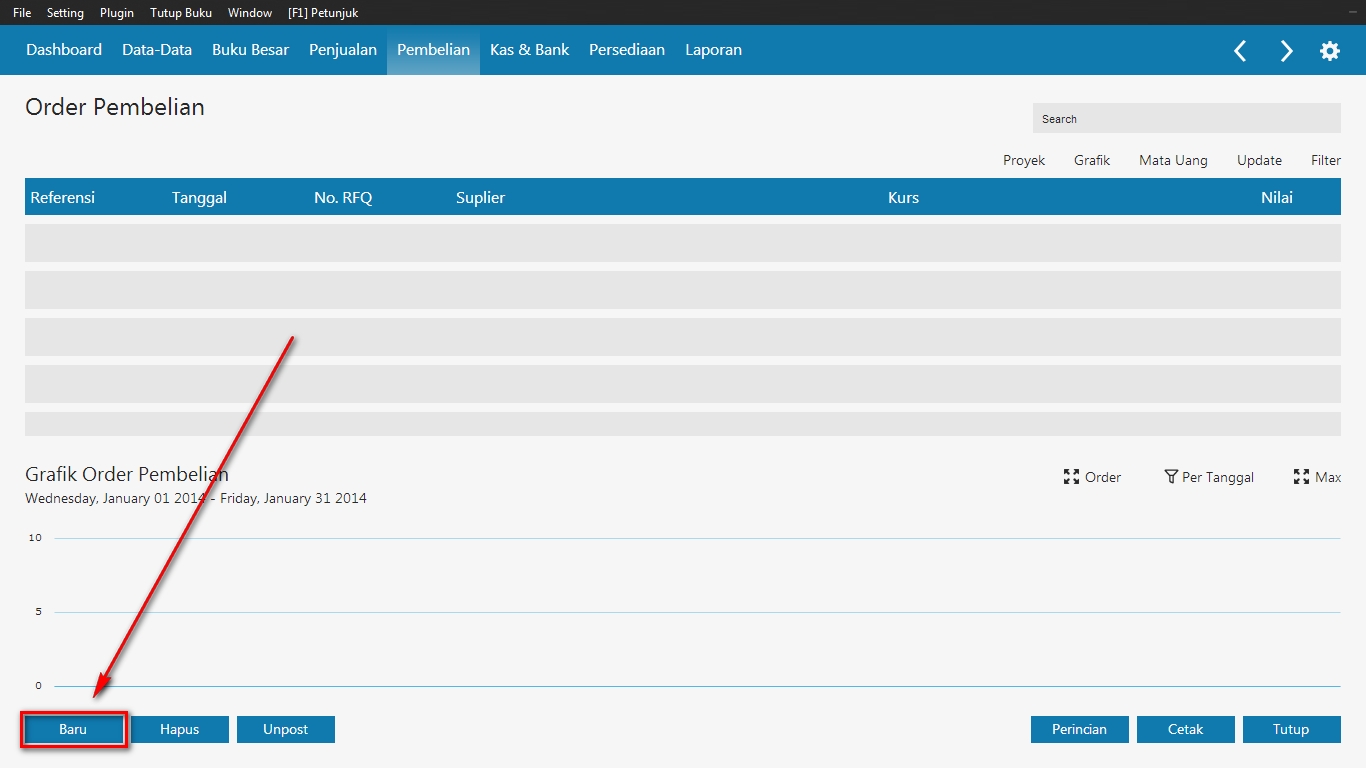
- Pada tampilan form isian Order Pembelian, isi data-data yang diperlukan sesuai dengan petunjuk yang ada dalam gambar di bawah ini.
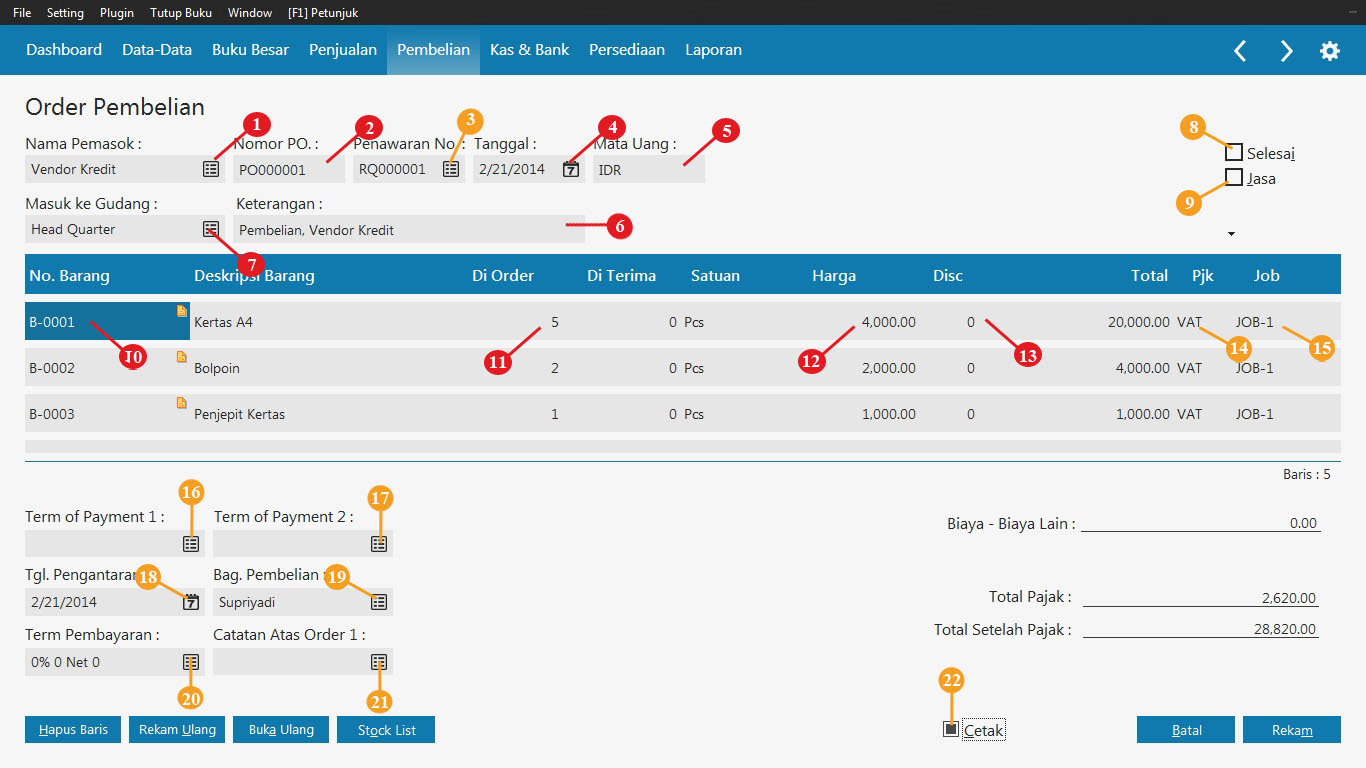
Keterangan Gambar:
- Klik untuk memilih nama vendor.
- Nomor referensi transaksi yang bersangkutan akan otomatis terisi sesuai dengan urutan nomor terakhir, dapat juga diganti sesuai dengan kebutuhan.
- Klik Untuk memilih nomor Penawaran, pilih satu maka semua data barang di Order Pembelian akan diisi oleh daftar Barang yang sudah dimasukkan di nomor Penawaran yang anda pilih.
- Klik Untuk memilih tanggal transaksi, dapat juga langsung mengisi tanggalnya dengan mengetiknya sesuai dengan tanggal transaksi yang bersangkutan.
- Mata uang yang digunakan akan otomatis terisi sesuai dengan mata uang Vendor yang dipilih.
- Keterangan akan terisi secara otomatis, dapat juga diganti sesuai dengan kebutuhan.
- Klik untuk memilih gudang yang digunakan dalam transaksi yang bersangkutan.
- Centang jika Order Pembelian sudah di setujui.
- Jangan di centang jika kita ingin menginput transaksi Order Pembelian barang.
- Double klik untuk memilih produk yang dijual.
- Isi jumlah barang yang diorder.
- Isi Harga barang yang diorder.
- Isi Diskon barang yang di order
- Double klik untuk menampilkan list pajak yang tersedia, pilih data pajak jika item yang bersangkutan melibatkan pajak.
- Double klik untuk menampilkan list proyek yang tersedia, pilih data proyek jika item yang bersangkutan melibatkan proyek.
- Klik untuk memilih Term Of Payment ke 1 dari transaksi Order Pembelian
- Klik untuk memilih Term Of Payment ke 2 dari transaksi Order Pembelian
- Klik untuk memilih tanggal pengantaran barang
- Klik untuk memilih bagian pembelian (karyawan) yang berkaitan dengan Order Pembelian
- Klik untuk mengisi Term Pembayaran dari transaksi Order Pembelian
- Klik untuk memilih Catatan Transaksi Pembelian
- Beri tanda centang jika ingin langsung mencetak faktur Order Pembelian
- Setelah semua form telah diisi sesuai dengan kebutuhan, klik rekam, maka akan muncul pilihan faktur yang tersedia, pilih faktur yang ingin di cetak, klik preview jika ingin melihat tampilannya terlebih dahulu atau klik cetak jika ingin langsung mencetak.
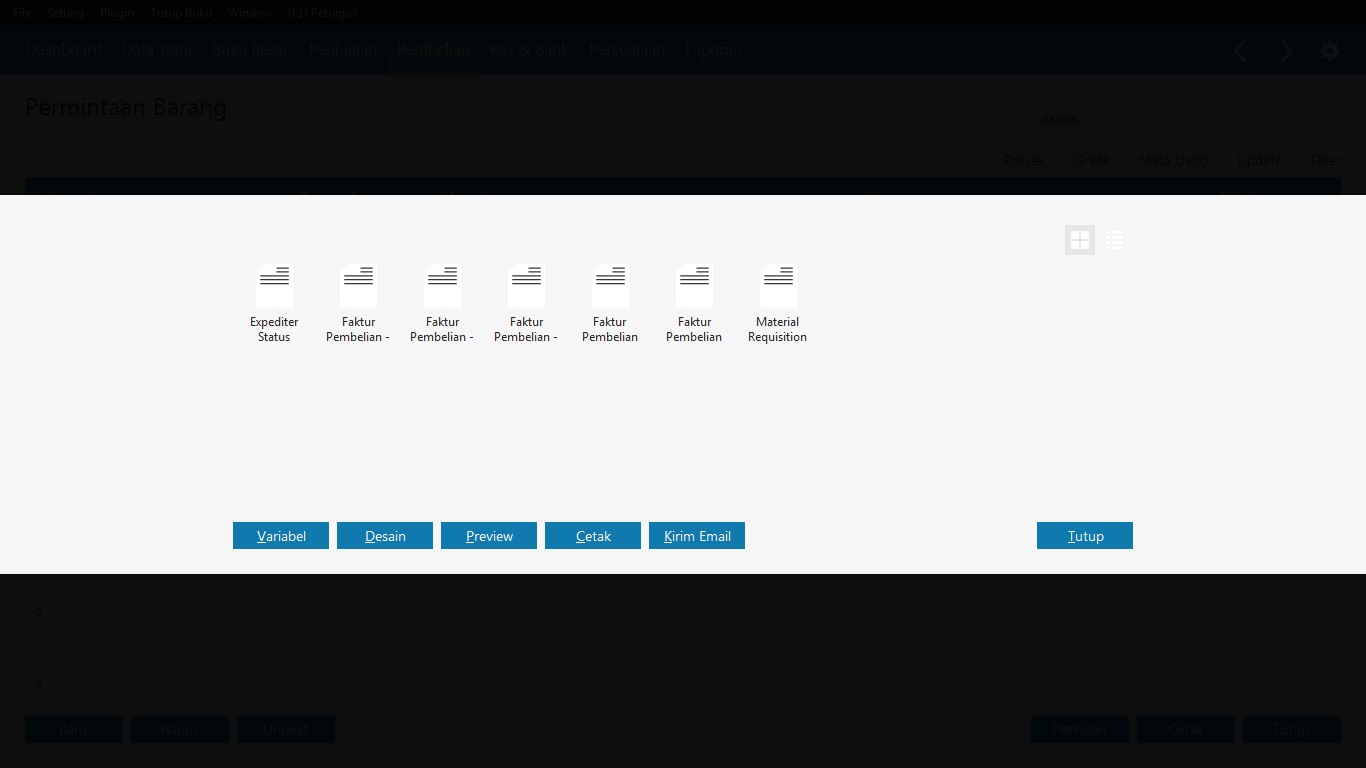

setelah itu form isian akan kembali kosong sehingga kita bisa menginput transaksi permintaan penawaran harga yang lain, jika tidak ingin menginput transaksi permintaan penawaran harga yang lain, klik batal untuk menampilkan list permintaan penawaran harga yang telah kita input.
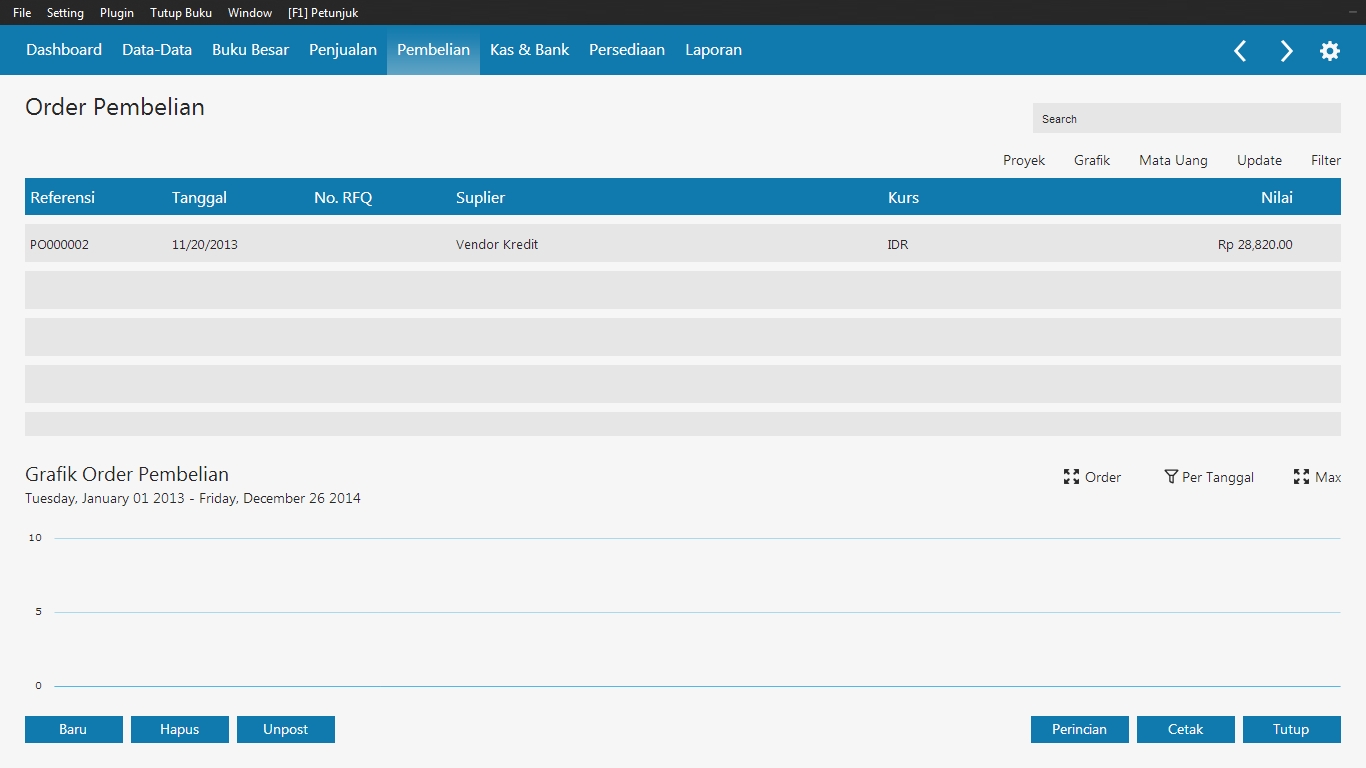
Laporan yang terbentuk dari transaksi tersebut dapat dilihat melalui, klik menu Laporan > Laporan Pembelian dan Hutang > Klik 2 Kali Pesanan Pembelian Rangkuman akan muncul laporan seperti di bawah ini.
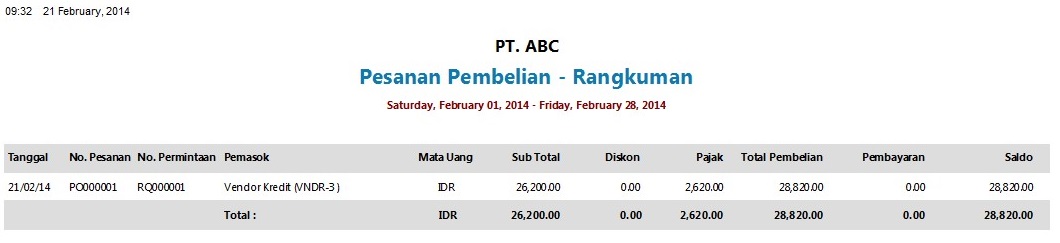
Demikian penjelasannya semoga bermanfaat.
|
 (6 vote(s)) (6 vote(s)) Artikel ini membantu  Artikel ini tidak membantu
|